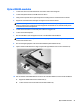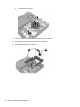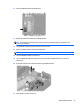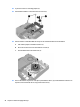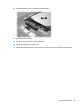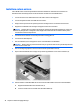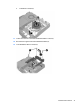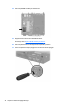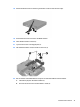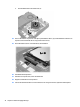Hardware Reference Guide
Table Of Contents
- Produktfunktioner
- Maskinvaruuppgraderingar
- Servicefunktioner
- Varningsmeddelanden
- Ansluta strömkabeln
- Ta bort datorns åtkomstpanel
- Sätta tillbaka datorns åtkomstpanel
- Ändra från skrivbordsdator till tornkonfiguration
- Installera ytterligare minne
- Ta bort och byta ut hårddiskenheten (HDD)
- Byta ut en M.2 PCIe solid state-hårddisk (SSD)
- Byta ut WLAN-modulen
- Installera extern antenn
- Byta batteri
- Installera ett säkerhetslås
- Sätta fast datorn på en monteringsanordning
- Synkronisera valfritt trådlöst tangentbord eller valfri trådlös mus
- Elektrostatisk laddning
- Riktlinjer för datoranvändning, rutinskötsel och fraktförberedelse
- Index
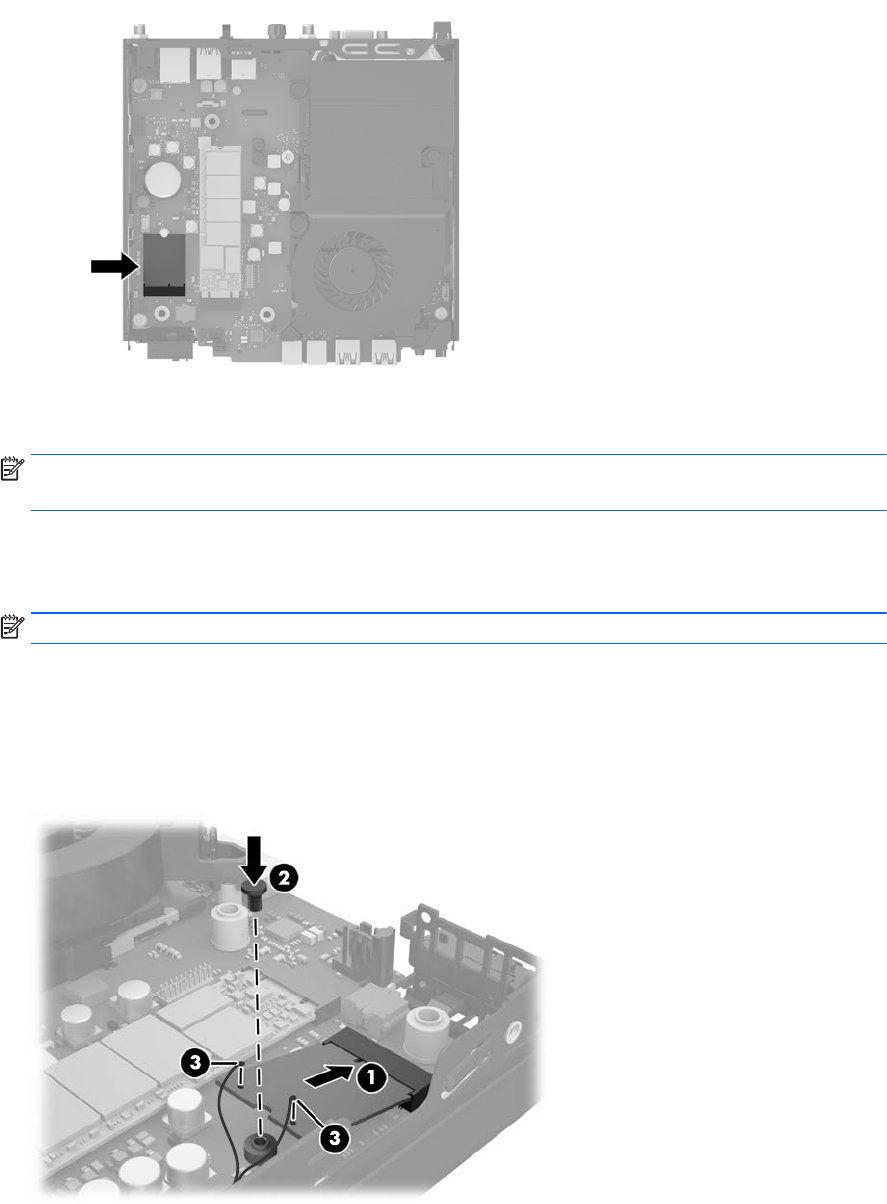
14. Sök reda på WLAN-modulen på moderkortet.
15. Koppla bort båda antennkablarna från WLAN-modulen.
OBS! Du kan behöva använda ett litet verktyg, som pincett eller liten tång, för att koppla ur och
ansluta antennkablarna.
16. Ta tag i WLAN-modulen vid sidorna och dra ut den ur sockeln.
17. Sätt in nya WLAN-modulen i sockeln på moderkortet.
OBS! En WLAN-modul kan enbart installeras på ett sätt.
18. Tryck fast WLAN-kontakterna i sockeln (1).
19. Tryck ned WLAN-modulen mot moderkortet och använd den medföljande skruven för att säkra
modulen (2).
20. Anslut internantennen till antennkontakterna (3) på WLAN-modulen.
21. Sätt i hårdiskens hållare i chassit (1).
Byta ut WLAN-modulen 27